Нинтендо Свитцх је име на које би се повезала већина љубитеља видео игара. Ова конзола за видео игре може бити најбоља за оне који траже преносиве уређаје. Што се тиче његових карактеристика и могућности, то је капацитив за више додира осме генерације са 4 ГБ ЛПДДР4 меморије, 32 ГБ/65 ГБ складишног простора и екранима у две величине, 6,2 инча и 7 инча. Корисници такође могу преузети разне игре и екстерне апликације на конзолу. Штавише, они такође могу да бришу игре на Нинтендо Свитцх-у. Дакле, у овом водичу ћете научити како да избришете апликације на Нинтендо Свитцх-у и добијете одговоре на сродна честа питања, као што је слободан простор на Нинтендо Свитцх-у и трајно брисање апликација са Нинтендо Свитцх-а.
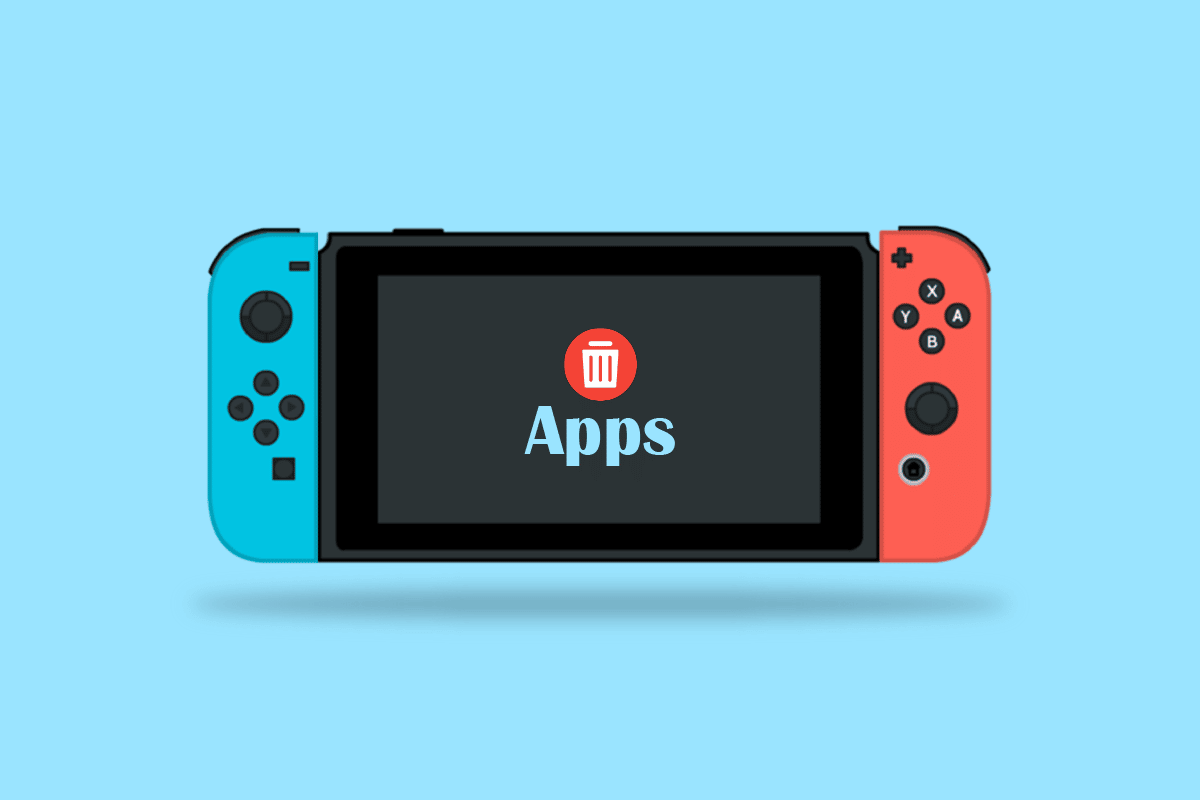
Преглед садржаја
Како избрисати апликације на Нинтендо Свитцх-у
Нинтендо Свитцх почео са својим првим насловима са шест игара: Тхе Легенд оф Зелда: Бреатх оф тхе Вилд, Марио Карт 8 Делуке, Супер Марио Одиссеи, Супер Смасх Брос. Ултимате, Покемон Сворд анд Схиелд и Анимал Цроссинг: Нев Хоризонс. Сада на њему можете преузети безброј апликација и игара. Наставите да читате даље да бисте пронашли кораке који детаљно објашњавају како да избришете апликације на Нинтендо Свитцх-у са корисним илустрацијама за боље разумевање.
Шта архивирање ради на Свитцх-у?
Софтвер за архивирање ће ослободити простор у простору за складиштење. Можете га поново преузети кад год вам је потребно помоћу почетног менија. То значи да се софтвер не брише директно са вашег уређаја.
Како можете ослободити простор на свом Нинтендо Свитцх-у?
Можете имати слободан простор на Нинтендо Свитцх-у на различите начине; хајде да видимо могуће начине:
- Додајте додатни простор куповином мицроСД картице. Ово ће вам помоћи да имате више простора без брисања софтвера.
- Ослободите простор брисањем или архивирањем датотека које се не користе.
- Можете ослободити простор у системској меморији где се чувају подаци о чувању игре, који се не могу копирати или сачувати на мицроСД картици.
Како можете избрисати ствари на Нинтендо Свитцх?
Нинтендо Свитцх нам даје флексибилност да лако избришемо ствари. Само треба да следите неколико корака. За ово је боље да ажурирате своју конзолу како бисте могли да видите различите опције. Пратите доле наведене кораке о томе како да избришете апликације на Нинтендо Свитцх:
1. У главном менију изаберите икону зупчаника Подешавања система.

2. Изаберите Управљање подацима.
3. Изаберите Управљање софтвером.

4. Изаберите жељену апликацију или игру коју желите да избришете.
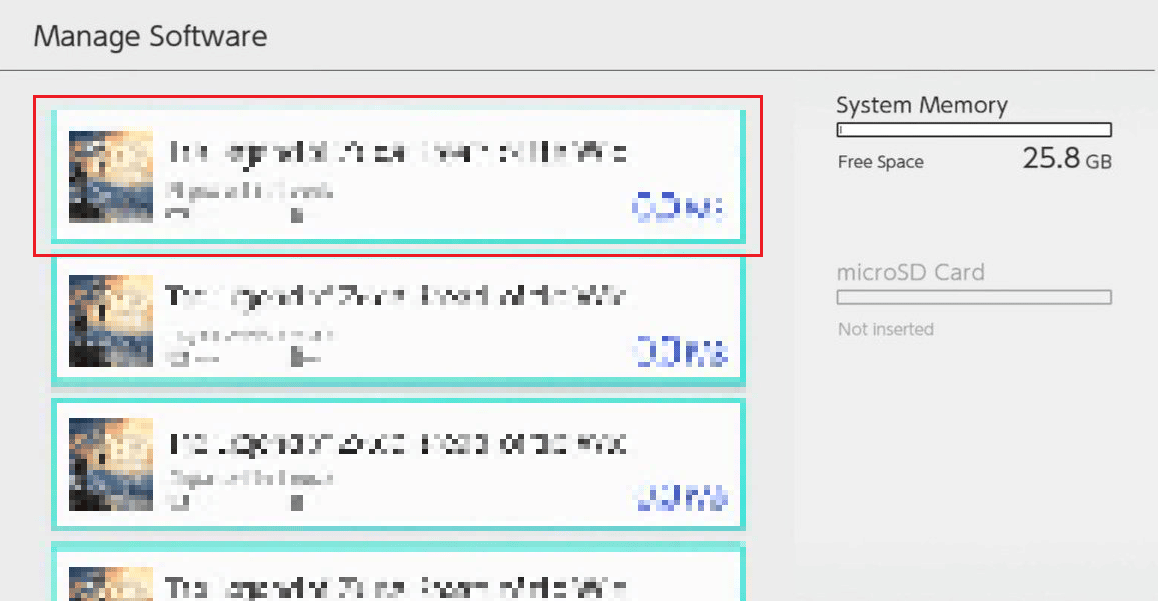
5. Притисните опцију Делете Софтваре.

6. Изаберите Избриши из одзивника.
Како можете избрисати Нинтендо апликације?
Пратите доле наведене кораке о томе како да избришете апликације на Нинтендо Свитцх:
1. Изаберите икону зупчаника Подешавања система > Управљање подацима.
2. Затим изаберите Управљање софтвером.

3. Изаберите жељену Нинтендо апликацију коју желите да избришете.
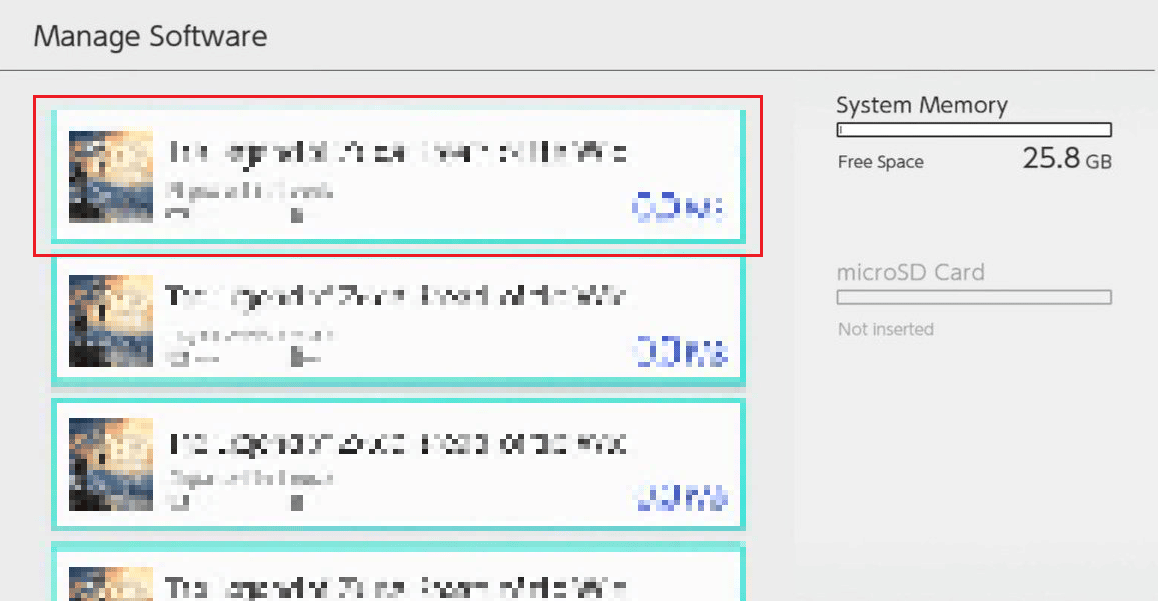
4. Изаберите Делете Софтваре > Делете да бисте довршили процес брисања.
Како можете избрисати игре на Нинтендо Свитцх-у?
Пратите доле наведене кораке да бисте избрисали игре на Нинтендо Свитцх:
1. На свом Нинтендо Свитцх-у изаберите икону зупчаника за подешавања система.

2. Изаберите Управљање подацима > Управљање софтвером.
3. Изаберите жељену апликацију или игру и притисните опцију Делете Софтваре.

4. На крају, изаберите Избриши у искачућем прозору.
Како можете избрисати преузимање на Нинтендо Свитцх-у?
Такође можете да избришете преузимање на Нинтендо Свитцх-у, што ослобађа простор на конзоли. Пратите кораке да бисте избрисали преузимање на Нинтендо Свитцх:
1. Отворите преузимање које желите да избришете.
2. Изаберите Манаге Софтваре > Делете Софтваре > Делете.

Како можете избрисати иконе на Нинтендо Свитцх Онлине-у?
Брисање икона на Нинтендо Свитцх-у је исто као и брисање те апликације или игре. Пратите доле наведене кораке да бисте избрисали иконе на Нинтендо Свитцх онлајн:
1. Отворите икону коју желите да избришете.
2. Изаберите Управљање софтвером.

3. Затим изаберите Делете Софтваре > Делете.
Можете ли трајно избрисати апликације са Нинтендо Свитцх-а?
Да, можете трајно избрисати апликације са Нинтендо Свитцх користећи било који од горе наведених метода.
Како можете деинсталирати ИоуТубе на свом Нинтендо Свитцх-у?
Деинсталирање ИоуТубе-а на вашем Нинтендо Свитцх-у прати исти процес као и код других апликација. Можете да погледате доле наведене кораке да бисте деинсталирали апликације на свом Нинтендо-у.
1. Отворите ИоуТубе са почетног екрана.
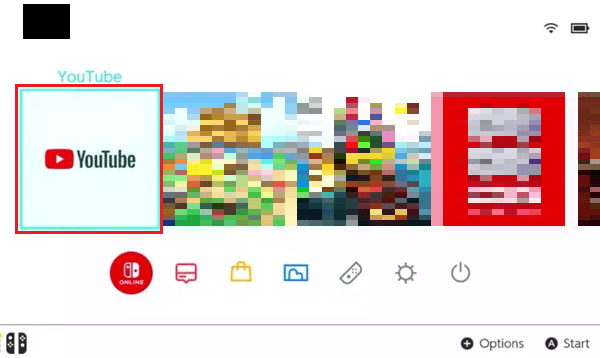
2. Изаберите Управљање софтвером.
3. Изаберите Делете Софтваре.

4. Изаберите Избриши у искачућем прозору да бисте потврдили.
Како можете деинсталирати Хулу на свом Нинтендо Свитцх-у?
Ево процеса који вам говори како да деинсталирате Хулу на свом Нинтендо Свитцх-у. На већину честих питања о томе како да избришете апликације са Нинтендо Свитцх-а одговара се у следећим корацима:
1. Изаберите Систем Сеттингс из почетног менија.

2. Затим изаберите Управљање подацима.

3. Изаберите Манаге Софтваре, као што је приказано изнад.
4. Изаберите Хулу међу доступним апликацијама.
5. Изаберите Делете Софтваре > Делете.
Како можете деинсталирати Минецрафт на Нинтендо Свитцх?
Деинсталирање Минецрафт-а на Нинтендо Свитцх може се обавити једноставним корацима. Деинсталирање апликација ослобађа простор за складиштење, што помаже да уређај ради ефикасније. Ево неколико корака о томе како да избришете апликације на Нинтендо Свитцх:
1. Изаберите икону зупчаника Системске поставке између осталих опција на почетном екрану.
2. Изаберите Управљање подацима > Управљање софтвером.

3. Сада изаберите Минецрафт из доступних апликација.
4. Изаберите Делете Софтваре > Делете.

***
Надамо се да је овај водич био од помоћи и да сте успели да сазнате како да избришете апликације на Нинтендо Свитцх-у. Слободно нам се обратите са својим упитима и предлозима путем одељка за коментаре испод. Такође, реците нам о којој теми желите да научите у нашем следећем чланку.

